In questo tutorial Rhino 3D vedremo come estrapolare piante, prospetti e sezioni direttamente dal nostro modello tridimensionale.
Una delle più grandi perdite di tempo nei progetti di rappresentazione architettonica deriva dal disegno dei prospetti.
Tramite alcuni comandi, direttamente integrati in Rhino, come la “Messa in Tavola 2D” questo processo si riduce a pochi semplici click. Ovviamente, tutto dipende dalla qualità del modello tridimensionale: migliore sarà il dettaglio del modello tridimensionale maggiore sarà la qualità della messa in tavola. Vediamo come:
Apriamo un qualsiasi modello tridimensionale in nostro possesso, per questa guida utilizzerò il Padiglione di Barcellona di Mies Van Der Rhoe:
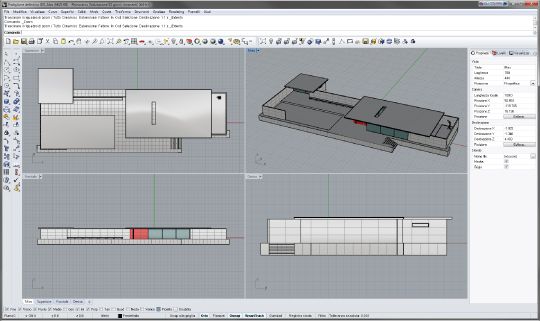
Iniziamo dal prospetto inquadrato dalla vista “Frontale”, doppio click sulla scritta “Frontale” per allargare la vista a tutto schermo:

Adesso lanciamo il comando “_Make2D”, il programma ci chiederà di selezionare gli oggetti da mettere in tavola, selezioniamo tutto (Ctrl+A) e diamo invio. Comparirà una finestra dal titolo “Opzioni di messa in tavola 2D”:

In “Layout del Disegno” selezioniamo “vista corrente”: Rhino metterà in tavola esclusivamente la vista frontale.
In “Opzioni” selezioniamo solo “Mantieni livelli sorgente”: le linee create saranno divise in base ai layer impostati nel modello.
N.B.: questa opzione è di vitale importanza per poter avere il disegno bidimensionale ben diviso sia per impostare velocemente i pennini sia per esportare in maniera ordinata in *.dwg o in *.ai.
Una volta finita l’elaborazione (che può durare diversi minuti a seconda della quantità di geometrie da riportare in 2D.) ritorniamo nelle quattro viste per osservare il risultato:
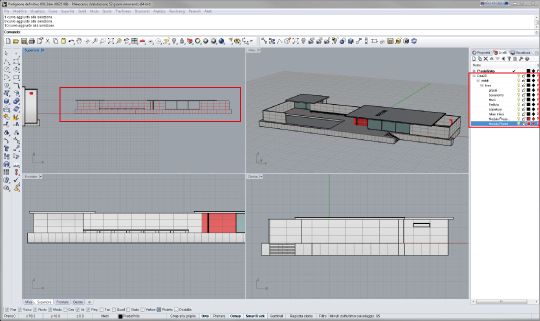
Come potete facilmente notare nel riquadro rosso a sinistra il comando “Messa in tavola 2D” ha aggiunto dei livelli contenenti il bidimensionale del prospetto elaborato.
Adesso possiamo esportare il disegno bidimensionale per un ulteriore aggiustamento o in autocad o in illustrator.
Selezioniamo il risultato della messa in tavola e tramite il comando “_export” ed esportiamo selezionando in “Salva Come:”il formato Adobe Illustrator *.ai o *.dwg:
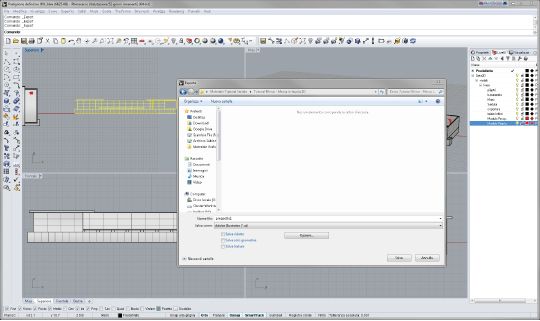
Ripetete questa operazione per tutte le viste (frontale, posteriore, destra e sinistra). Vi ricordo che la messa in tavola funziona anche sulla vista prospettica. Molto utile quest’ultima per creare rappresentazione bidimensionali di esplosi tridimensionali.
Nel prossimo tutorial vedremo come usare plug-in avanzati di messa in tavola come i “Section Tools” per l’impaginazione di piante e sezioni.
Buon lavoro a tutti!
Un saluto.
Ettore Sablone – SamiloLab

 Condividi su Facebook
Condividi su Facebook Condividici su Twitter
Condividici su Twitter
